ავტორი ადმინ
იყენებთ ინტერნეტს თქვენს კომპიუტერზე და გსურთ შექმნა wifi ცხელი წერტილი Windows 7 ან 8 კომპიუტერზე ისე, რომ ინტერნეტი გამოიყენოთ თქვენს მობილურ ტელეფონზე ან ახლომდებარე კომპიუტერზეც. ამისათვის საჭიროა სახელმძღვანელო მარტივი ნაბიჯებით. არა, საჭიროა სარაკეტო მეცნიერება, უბრალოდ მიჰყევით ქვემოთ მოცემულ ნაბიჯებს.
პირველ რიგში დააკოპირეთ ეს ორი ხაზი ქვემოთ და ჩასვით ნებისმიერ ჩასაწერად.
როგორ შევქმნათ wifi Hotspot Windows 7/8/10 კომპიუტერზე
netsh wlan– მა დაადგინა ქსელის ქსელის რეჟიმი = ssid = დაშვებაwifiname გასაღები =wifipassword netsh wlan იწყებს ჰოსტინგის ქსელს
ახლობელი - შეგიძლიათ შეცვალოთ wifiname და wifipassword წითლად, როგორც თქვენი სურვილი.
Ssd იქნება wifi სახელი, რომლითაც ის ხილული იქნება ახლომდებარე ტელეფონებისთვის ან კომპიუტერებისთვის. Wifi პაროლი იქნება თქვენი პაროლი, რომ მოწყობილობა დაუკავშირდეს თქვენს კომპიუტერს.
ახლა შეინახეთ როგორც wifi.bat თქვენს სამუშაო მაგიდაზე ან ნებისმიერ საქაღალდეში. ეს იმოქმედებს, როგორც სწრაფი გაშვების ღილაკი wifi ცხელი წერტილის დასაწყებად.
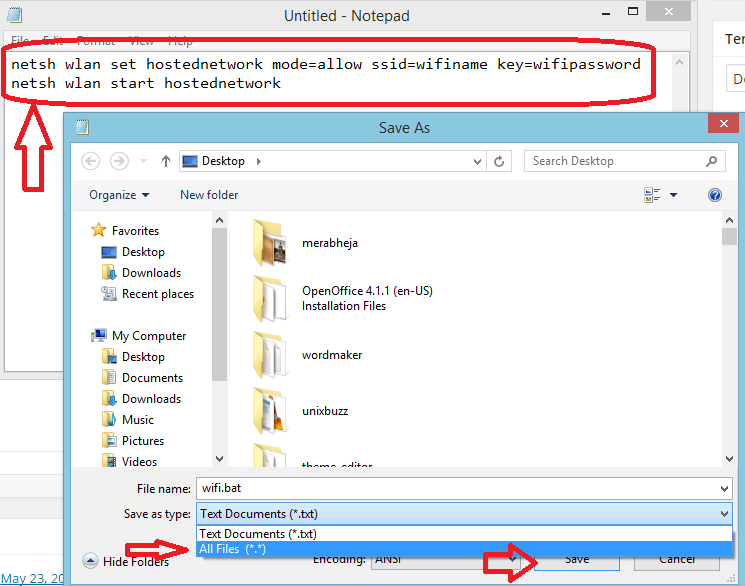
ახლა დააჭირეთ ამ ხატულას wifi bat ტურ-კომპიუტერზე.

დასკვნითი ნაბიჯი: - ახლა გადადით ქსელისა და გაზიარების ცენტრში და შეცვალეთ თქვენი ეთერნეტის ადაპტერის პარამეტრები.
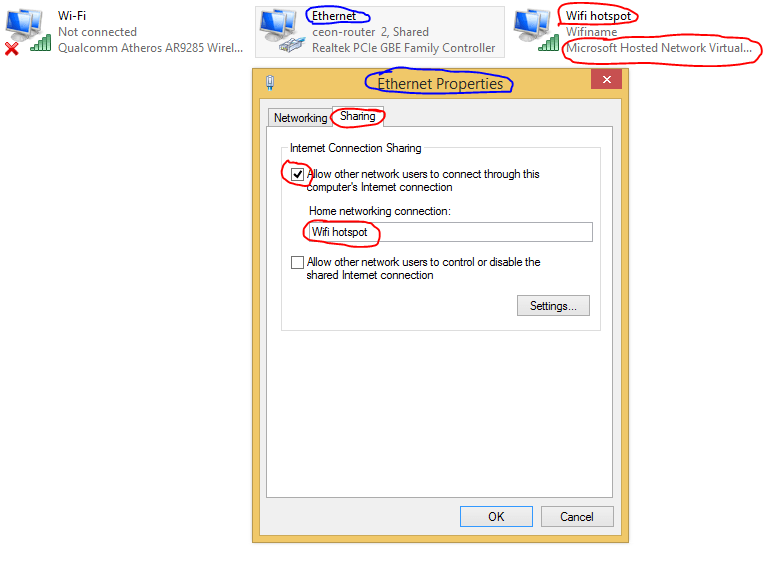
Გაუმარჯოს! როგორც თქვენ გაქვთ Just შექმნა wifi Hotspot თქვენს კომპიუტერში.
თუ გსურთ უბრალოდ შეაჩეროთ იგი გადადით ქსელისა და გაზიარების ცენტრში და გამორთეთ იგი.
გარდა ამისა, თქვენ შეგიძლიათ შექმნათ ჯგუფური ფაილი სახელად. Stop-wifi.bat ქვემოთ მოცემული შინაარსით.
netsh wlan შეაჩერებს ჰოსტინგის ქსელს
როდესაც ამ bat ფაილს დააჭირეთ, wifi ცხელი წერტილი შეჩერდება.
ახლა გადადით თქვენს ტელეფონზე და მოძებნეთ ხელმისაწვდომი wifi ქსელი და დააკავშირეთ იგი. ასე რომ, აქ იყო ყველაფერი, რაც უნდა გაკეთდეს wifi ცხელი წერტილის შესაქმნელად თქვენს Windows PC– ზე.


